Personnaliser les raccourcis clavier dans MS Word
La suite bureautique Microsoft Office est reconnue pour sa puissance, et MS Word se distingue comme l’un des traitements de texte les plus performants du marché. Ses nombreuses fonctionnalités sont souvent accessibles via des combinaisons de touches, appelées raccourcis clavier. Bien que leur apprentissage puisse demander un peu de temps, ces raccourcis permettent d’effectuer rapidement des actions courantes comme ajuster la taille de la police, utiliser le pinceau de mise en forme ou encore rechercher et remplacer des mots. Cependant, tous les outils ne disposent pas d’un raccourci prédéfini. MS Word pallie ce manque en offrant la possibilité de créer des raccourcis personnalisés pour presque tous les outils que vous utilisez fréquemment. Voici comment procéder.
MS Word intègre une fonctionnalité permettant de créer de nouveaux raccourcis clavier et d’éditer ceux qui existent déjà. L’enregistrement d’un raccourci peut être réalisé de deux manières différentes, que nous allons détailler ci-dessous.
Méthode 1 : Enregistrement direct via le ruban
Démarrez MS Word, puis pressez simultanément les touches Ctrl + Alt + Plus du pavé numérique. Le curseur se transforme alors en un symbole similaire à celui de la touche Commande (⌘) sur macOS. Cliquez ensuite sur le bouton du ruban auquel vous souhaitez attribuer un raccourci clavier. Par exemple, pour affecter un raccourci au bouton « Ajouter un nouveau commentaire », cliquez sur ce bouton spécifique. Une fenêtre s’ouvrira, vous permettant d’enregistrer votre raccourci personnalisé. Si le bouton sélectionné possède déjà un raccourci, la fenêtre vous donnera la possibilité de le modifier.
Méthode 2 : Personnalisation via les options de Word
Ouvrez MS Word. Allez dans le menu Fichier, puis sélectionnez « Options ». Dans la fenêtre qui s’ouvre, choisissez « Personnaliser le ruban ». Dans la colonne de gauche, sélectionnez le bouton pour lequel vous souhaitez définir un raccourci clavier. Ensuite, cliquez sur le bouton « Personnaliser » situé en bas de la fenêtre. Cette action ouvrira l’éditeur de raccourcis clavier, identique à celui présenté dans la méthode 1. Enregistrez le raccourci désiré et validez.
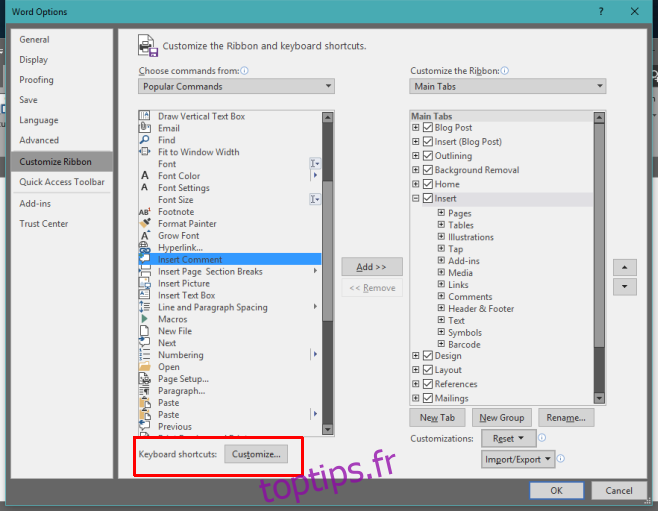
Il est à noter que MS Excel ne propose pas de fonctionnalité d’enregistrement de raccourcis clavier similaire. Il semble impossible de créer un raccourci pour les outils qui ouvrent des fenêtres de dialogue, comme l’outil « Insérer une image », par exemple.
Mis à jour: 8 décembre 2020 à 5h16